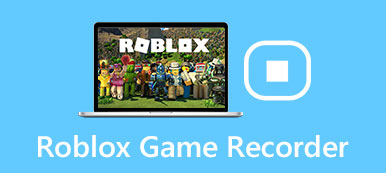Steam to ogólnoświatowa platforma do kupowania, grania, przesyłania i omawiania gier. Na Steam są tysiące gier i ponad 2 miliardy graczy. Tym samym Steam to nie tylko sklep, ale także platforma społecznościowa dla wszystkich graczy. Jeśli chcesz pochwalić się swoimi umiejętnościami, możesz nagrać się na Steamie podczas gry. Steam nie ma wbudowanej funkcji nagrywania ekranu. Ale możesz użyć rejestratora gier innej firmy do nagrywania na Steam. Nagrywanie wideo z gry na Steamie jest łatwe i szybkie. Po prostu zrób tak, jak pokazano w poniższych akapitach.
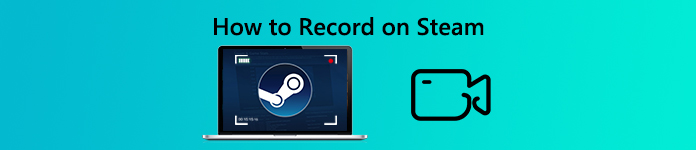
- Część 1: Jak nagrywać na Steamie bez opóźnień
- Część 2: Jak nagrywać wideo z gry na Steam Online
- Część 3: Często zadawane pytania dotyczące nagrywania na Steam
Część 1: Jak nagrywać na Steamie bez opóźnień
Co sprawia, że Apeaksoft Screen Recorder najlepsze oprogramowanie do nagrywania gier Steam? To niskie użycie procesora pozwala użytkownikom nagrywać gry Steam bez opóźnień. Możesz nagrać wideo na Steamie z prędkością do 60 klatek na sekundę. Innymi słowy, możesz nagrywać gry online podczas grania lub transmisji. Twój komputer będzie działał tak szybko, jak zwykle. Ponadto możesz dodać swoją kamerę twarzową, komentarz i adnotacje do nagrania wideo Steam.

4,000,000 + Pliki do pobrania
Nagrywaj gry Steam HD na pełnym ekranie lub w niestandardowym oknie.
Nagranie ekranu na Steam z dźwiękiem z gry i głosem mikrofonu.
Nagraj siebie grając na Steamie z nakładką kamery internetowej.
Dostosuj ustawienia wyjściowego wideo i ustaw preferencje klawiszy skrótów.
Czysty wygląd i lekki interfejs.
Krok 1 Bezpłatne pobieranie, instalacja i uruchamianie Apeaksoft Screen Recorder. Aby nagrać wideo z gry na Steamie, kliknij Magnetowid w głównym interfejsie.

Krok 2 Wybierz okno rozgrywki Steam do nagrywania. Włączyć Dźwięk systemu do nagrywania wideo i dźwięku z gry Steam, a także dźwięku innych graczy w tej samej grze Steam. Co więcej, możesz włączyć Mikrofon aby jednocześnie nagrywać dźwięk z zewnętrznego mikrofonu.

Krok 3 Twoje wideo z gry Steam zostanie domyślnie zapisane jako MP4. Jeśli chcesz zmienić na inne formaty, możesz kliknąć koło zębate Ustawienia. Idź do Wydajność strona. Tutaj możesz ustawić nowy folder wyjściowy, format wideo, kodek wideo, liczbę klatek na sekundę i inne. Co więcej, możesz ustawić skróty klawiszowe, zaplanowane zadanie i więcej na innych stronach. Kliknij OK aby zapisać zmiany.

Krok 4 Teraz możesz kliknąć REC do nagrywania gry wideo Steam. Obsługiwane jest swobodne wstrzymywanie i wznawianie nagrywania ekranu. Ponadto możesz zrobić zrzut ekranu na Steamie podczas nagrywania. Kliknij Stop aby zatrzymać nagrywanie rozgrywki Steam, kiedy tylko chcesz.

Krok 5 W Podgląd okno, kliknij Grać aby odtworzyć wideo z gry Steam. Tutaj możesz przyciąć plik nagrania Steam według ustawień czasu rozpoczęcia i zakończenia. W końcu kliknij Zapisz następnie Następna aby wyeksportować wideo z gry nagranej na Steam.

Część 2: Jak nagrywać wideo z gry na Steam Online
Jeśli chcesz tylko nagrywać wideo z gry tylko z dźwiękiem, możesz użyć Apeaksoft Darmowy rejestrator ekranu online również. Nie ma żadnych dodatkowych narzędzi. Możesz nagrywać grę na Steam do 24 fps. Ponadto możesz dostosować wyjściową jakość wideo od najniższej, niskiej, średniej do wysokiej. Chociaż na nagranym wideo gry Steam będzie znak wodny. (Usuń znak wodny z wideo)
Krok 1 Kliknij Rozpocznij nagrywanie w głównym interfejsie. Postępuj zgodnie z instrukcjami wyświetlanymi na ekranie, aby szybko pobrać program uruchamiający.
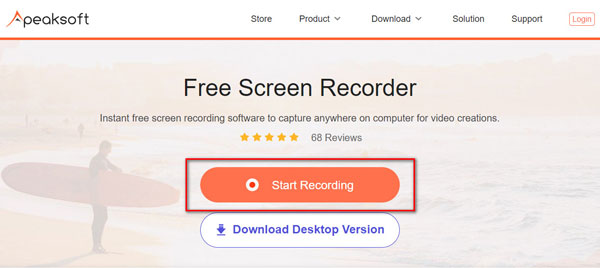
Krok 2 Ustaw obszar przechwytywania ekranu, przeciągając. Następnie wybierz źródło dźwięku. Możesz wyświetlić nagranie w grze Steam z wewnętrznym i zewnętrznym dźwiękiem.
Krok 3 Kliknij REC aby rozpocząć nagrywanie gry wideo na Steamie. Nie ma maksymalnego limitu czasu. W ten sposób możesz godzinami nagrywać Steam online.
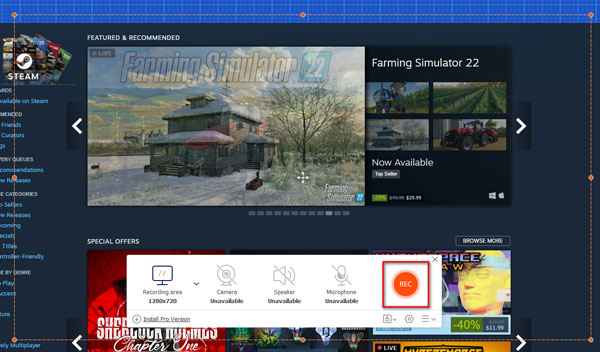
Krok 4 Zatrzymaj nagrywanie na Steamie i zapisz na komputerze w formacie MP4 lub WMV.
Część 3: Często zadawane pytania dotyczące nagrywania na Steam
Czy możesz nagrywać wideo przez Steam?
Nie. Nie ma wbudowanej rejestrator gier w serwisie Steam. Musisz nagrywać rozgrywkę Steam z innymi rejestratorami gier online i offline.
Czy możesz nagrywać grę na Steam za pomocą Game Bar?
Tak. Możesz uzyskać jeszcze jeden sposób nagrywania rozgrywki Steam w systemie Windows 10 za pomocą paska gier. Aby nagrać materiał z gry Steam, naciśnij Windows i klawisze G na klawiaturze, aby wyświetlić pasek gry. Następnie wciśnij Okna, Alt i R, aby rozpocząć nagrywanie wideo na Steamie.
Jak nagrywać grę Steam za pomocą OBS?
OBS może pomóc użytkownikom przesyłać strumieniowo i nagrywać wideo z gier Steam na Twitch, YouTube i nie tylko. W porównaniu z Apeaksoft Screen Recorder, OBS ma skomplikowany interfejs. Czasami ulega awarii podczas nagrywania na Steamie. Jeśli nadal chcesz nagrywać gry Steam za pomocą OBS, możesz kliknąć Rozpocznij nagrywanie w prawym dolnym rogu. Nagrane wideo Steam zostanie automatycznie zapisane w domyślnym folderze wyjściowym.
Istnieje wiele innych sposobów nagrywania filmów z gier na Steamie. Ale jeśli szukasz rejestratora gier przyjaznego dla początkujących, Apeaksoft Screen Recorder nadal może być Twoim najlepszym wyborem. Intuicyjny interfejs pokazuje bezpośrednio wszystkie funkcje nagrywania ekranu. W ten sposób możesz łatwo nagrywać Steam w celu udostępniania lub zapisywania w jednym miejscu.